Nếu Internet chậm đến mức khiến bạn phát điên, vấn đề có thể không nằm ở tốc độ kết nối của bạn mà là ở DNS.
Hầu hết mọi người sử dụng máy chủ DNS mặc định của nhà cung cấp Internet, nhưng chúng thường chậm, ít riêng tư và kém tin cậy hơn so với các lựa chọn thay thế. Tuy nhiên, có một số mẹo và thủ thuật hữu ích mà bạn có thể sử dụng để tăng tốc kết nối của mình.
Mục lục bài viết
5. Thay đổi nhà cung cấp DNS
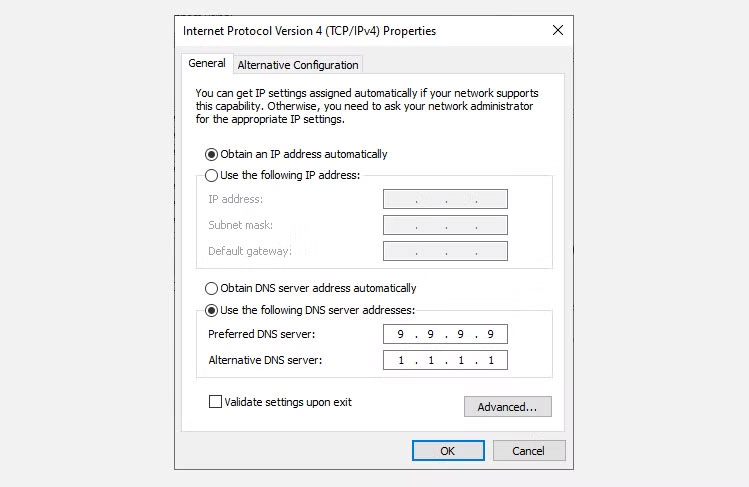
Một trong những mẹo đơn giản và hiệu quả nhất là chuyển từ máy chủ DNS mặc định của ISP sang nhà cung cấp bên thứ ba. Nhiều giải pháp thay thế nhanh chóng và an toàn hơn:
- Cloudflare DNS: 1.1.1.1 và 1.0.0.1 (nhanh, tập trung vào quyền riêng tư)
- Google DNS: 8.8.8.8 và 8.8.4.4 (đáng tin cậy, được hỗ trợ tốt)
- Quad9: 9.9.9.9 và 149.112.112.112 (nhanh, bảo mật mạnh, tập trung vào quyền riêng tư)
- OpenDNS: 208.67.222.222 và 208.67.220.220 (thêm tính năng lọc nội dung tùy chọn và tính năng bảo mật)
Bạn có thể thực hiện thay đổi này theo một trong hai cách sau:
- Router: Điều này áp dụng cài đặt DNS mới cho mọi thiết bị được kết nối với mạng gia đình. Đây là cách hiệu quả nhất để thay đổi DNS cho toàn bộ hộ gia đình của bạn.
- Thiết bị riêng lẻ: Nếu router của bạn không cho phép thay đổi DNS (giống như nhiều cổng do ISP cung cấp), bạn vẫn có thể thay đổi cài đặt DNS trên máy tính, điện thoại hoặc máy tính bảng của mình.
Thay đổi nhỏ này có thể giảm thời gian load trang web và ứng dụng, đặc biệt là nếu DNS hiện tại của bạn hoạt động kém.
4. Bật DNS Over HTTPS (DoH)
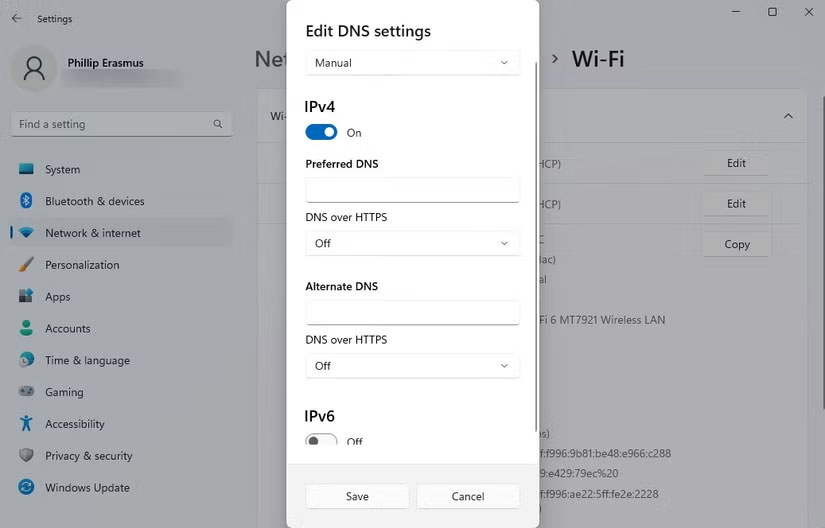
Thay đổi máy chủ DNS có thể tăng tốc mọi thứ, nhưng mã hóa lưu lượng DNS sẽ bổ sung thêm một lớp lợi ích nữa: Quyền riêng tư. Các truy vấn DNS truyền thống được gửi dưới dạng plain text, nghĩa là ISP hoặc bất kỳ ai khác trên mạng đều có thể xem những trang web bạn đang cố truy cập.
DNS over HTTPS (DoH) mã hóa các truy vấn này, bảo vệ thói quen duyệt web của bạn khỏi bị theo dõi.
- Hầu hết các trình duyệt hiện đại như Firefox, Chrome và Edge đều hỗ trợ DoH.
- Nhiều hệ điều hành, như Windows 11 và một số router nhất định đều hỗ trợ DoH.
- Cloudflare, Google và các nhà cung cấp DNS khác hỗ trợ DNS được mã hóa theo mặc định.
Bật tính năng này thường chỉ cần chuyển đổi cài đặt trong trình duyệt hoặc cài đặt mạng của hệ điều hành. Ví dụ, bạn có thể dễ dàng bật DNS over HTTPS trong Windows 11 chỉ bằng vài cú nhấp chuột. Theo như trên, nếu hệ điều hành không hỗ trợ DoH gốc, bạn có thể sử dụng một trong các nhà cung cấp DNS thay thế, vì họ thường sẽ mã hóa các truy vấn DNS của bạn.
3. Sử dụng máy chủ DNS nhanh hơn cho vị trí của bạn
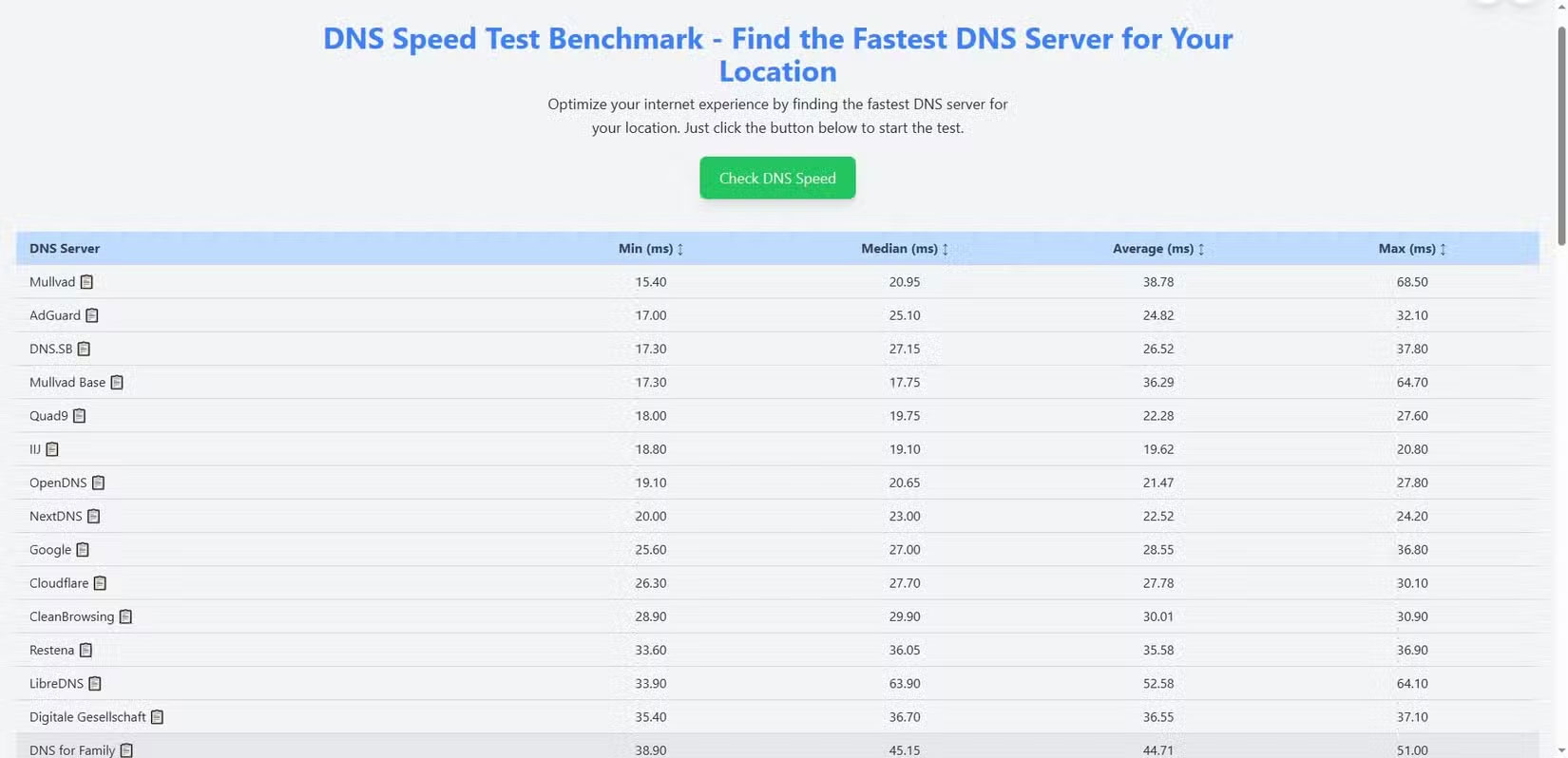
Không phải tất cả các nhà cung cấp DNS đều như nhau ở mọi nơi. Tùy thuộc vào đường dẫn định tuyến, tải máy chủ và vị trí địa lý, một số có thể nhanh hoặc đáng tin cậy hơn ở khu vực của bạn. Để tìm tùy chọn tốt nhất cho khu vực của mình, bạn có thể sử dụng các công cụ miễn phí để đánh giá hiệu suất DNS.
- DNS Speed Test Benchmark: Một công cụ kiểm tra DNS trực tuyến tiện dụng hiển thị tốc độ DNS nhanh nhất cho vị trí cụ thể của bạn. Sau khi chạy thử nghiệm, hãy nhấn vào biểu tượng clipboard để sao chép thông tin DNS cho máy chủ nhanh nhất để dễ sử dụng!
- DNSPerf: Một trang web so sánh dựa trên web hiển thị hiệu suất DNS toàn cầu và khu vực.
Sau khi xác định DNS nhanh nhất cho khu vực của mình, bạn có thể chuyển sang DNS đó theo cách thủ công để cải thiện đáng kể khả năng phản hồi của trang web và ứng dụng. Lưu ý rằng có các công cụ trên desktop và dòng lệnh như NameBench, NAMEinator và DNS Benchmark của GRC, nhưng hai trình kiểm tra DNS trực tuyến này thường hữu ích và đủ chính xác để tìm ra nhà cung cấp DNS nhanh nhất của bạn.
2. Thiết lập DNS thủ công trên thiết bị stream, game console, Smart TV, v.v...
Nếu sử dụng các thiết bị như Roku, Fire TV hoặc Smart TV và không thể thay đổi cài đặt DNS ở cấp router (do cổng ISP bị khóa), bạn có thể thiết lập DNS thủ công trên từng thiết bị.
Hầu hết phần cứng stream và game console cho phép bạn thiết lập địa chỉ IP tĩnh và nhập thủ công máy chủ DNS. Điều này có thể giúp giảm buffer và tăng tốc thời gian load ứng dụng, đặc biệt là khi stream video có tốc độ bit cao.
Việc này đòi hỏi nhiều công sức hơn một chút, nhưng rất đáng nếu bạn stream nhiều và không thể sửa đổi cài đặt router của mạng. Bài viết không thể cung cấp các bước cụ thể để thay đổi DNS trên từng thiết bị ở đây, nhưng chỉ cần tìm kiếm đơn giản trên Internet với từ khóa "[tên thiết bị] thay đổi cài đặt DNS" sẽ giúp bạn tìm thấy những gì mình cần.
1. Xóa cache DNS
Đôi khi, máy tính hoặc thiết bị của bạn sẽ lưu trữ thông tin DNS cũ hoặc không chính xác, có thể dẫn đến trang web load chậm hoặc lỗi. Việc xóa cache DNS sẽ buộc hệ thống phải truy vấn lại máy chủ DNS và thường giải quyết được các sự cố kết nối kỳ lạ.
Trong Windows:
- Mở Command Prompt với quyền admin.
- Gõ ipconfig /flushdns và nhấn Enter.
Trong macOS:
- Mở Terminal.
- Gõ sudo dscacheutil -flushcache; sudo killall -HUP mDNSResponder và nhấn Enter.
Thao tác này không thay đổi cài đặt DNS của bạn nhưng có thể giúp khắc phục sự cố do dữ liệu DNS lỗi thời gây ra. Bạn cũng có thể xem và xóa cache DNS trên Linuxx, mặc dù quy trình này khác nhau tùy thuộc vào bản phân phối Linux của bạn.
Bạn không cần phải là chuyên gia về mạng để tận dụng các tinh chỉnh DNS này. Một việc đơn giản như chuyển từ DNS mặc định của ISP sang Cloudflare hoặc Google có thể giúp thời gian load nhanh hơn, ít bị buffer hơn và thậm chí cải thiện quyền riêng tư.
 Công nghệ
Công nghệ  AI
AI  Windows
Windows  iPhone
iPhone  Android
Android  Học IT
Học IT  Download
Download  Tiện ích
Tiện ích  Khoa học
Khoa học  Game
Game  Làng CN
Làng CN  Ứng dụng
Ứng dụng 








 Windows 11
Windows 11  Windows 10
Windows 10  Windows 7
Windows 7  Windows 8
Windows 8  Cấu hình Router/Switch
Cấu hình Router/Switch 









 Linux
Linux  Đồng hồ thông minh
Đồng hồ thông minh  macOS
macOS  Chụp ảnh - Quay phim
Chụp ảnh - Quay phim  Thủ thuật SEO
Thủ thuật SEO  Phần cứng
Phần cứng  Kiến thức cơ bản
Kiến thức cơ bản  Lập trình
Lập trình  Dịch vụ công trực tuyến
Dịch vụ công trực tuyến  Dịch vụ nhà mạng
Dịch vụ nhà mạng  Quiz công nghệ
Quiz công nghệ  Microsoft Word 2016
Microsoft Word 2016  Microsoft Word 2013
Microsoft Word 2013  Microsoft Word 2007
Microsoft Word 2007  Microsoft Excel 2019
Microsoft Excel 2019  Microsoft Excel 2016
Microsoft Excel 2016  Microsoft PowerPoint 2019
Microsoft PowerPoint 2019  Google Sheets
Google Sheets  Học Photoshop
Học Photoshop  Lập trình Scratch
Lập trình Scratch  Bootstrap
Bootstrap  Năng suất
Năng suất  Game - Trò chơi
Game - Trò chơi  Hệ thống
Hệ thống  Thiết kế & Đồ họa
Thiết kế & Đồ họa  Internet
Internet  Bảo mật, Antivirus
Bảo mật, Antivirus  Doanh nghiệp
Doanh nghiệp  Ảnh & Video
Ảnh & Video  Giải trí & Âm nhạc
Giải trí & Âm nhạc  Mạng xã hội
Mạng xã hội  Lập trình
Lập trình  Giáo dục - Học tập
Giáo dục - Học tập  Lối sống
Lối sống  Tài chính & Mua sắm
Tài chính & Mua sắm  AI Trí tuệ nhân tạo
AI Trí tuệ nhân tạo  ChatGPT
ChatGPT  Gemini
Gemini  Điện máy
Điện máy  Tivi
Tivi  Tủ lạnh
Tủ lạnh  Điều hòa
Điều hòa  Máy giặt
Máy giặt  Cuộc sống
Cuộc sống  TOP
TOP  Kỹ năng
Kỹ năng  Món ngon mỗi ngày
Món ngon mỗi ngày  Nuôi dạy con
Nuôi dạy con  Mẹo vặt
Mẹo vặt  Phim ảnh, Truyện
Phim ảnh, Truyện  Làm đẹp
Làm đẹp  DIY - Handmade
DIY - Handmade  Du lịch
Du lịch  Quà tặng
Quà tặng  Giải trí
Giải trí  Là gì?
Là gì?  Nhà đẹp
Nhà đẹp  Giáng sinh - Noel
Giáng sinh - Noel  Hướng dẫn
Hướng dẫn  Ô tô, Xe máy
Ô tô, Xe máy  Tấn công mạng
Tấn công mạng  Chuyện công nghệ
Chuyện công nghệ  Công nghệ mới
Công nghệ mới  Trí tuệ Thiên tài
Trí tuệ Thiên tài